实验二认识PacketTracer.doc
《实验二认识PacketTracer.doc》由会员分享,可在线阅读,更多相关《实验二认识PacketTracer.doc(9页珍藏版)》请在冰豆网上搜索。
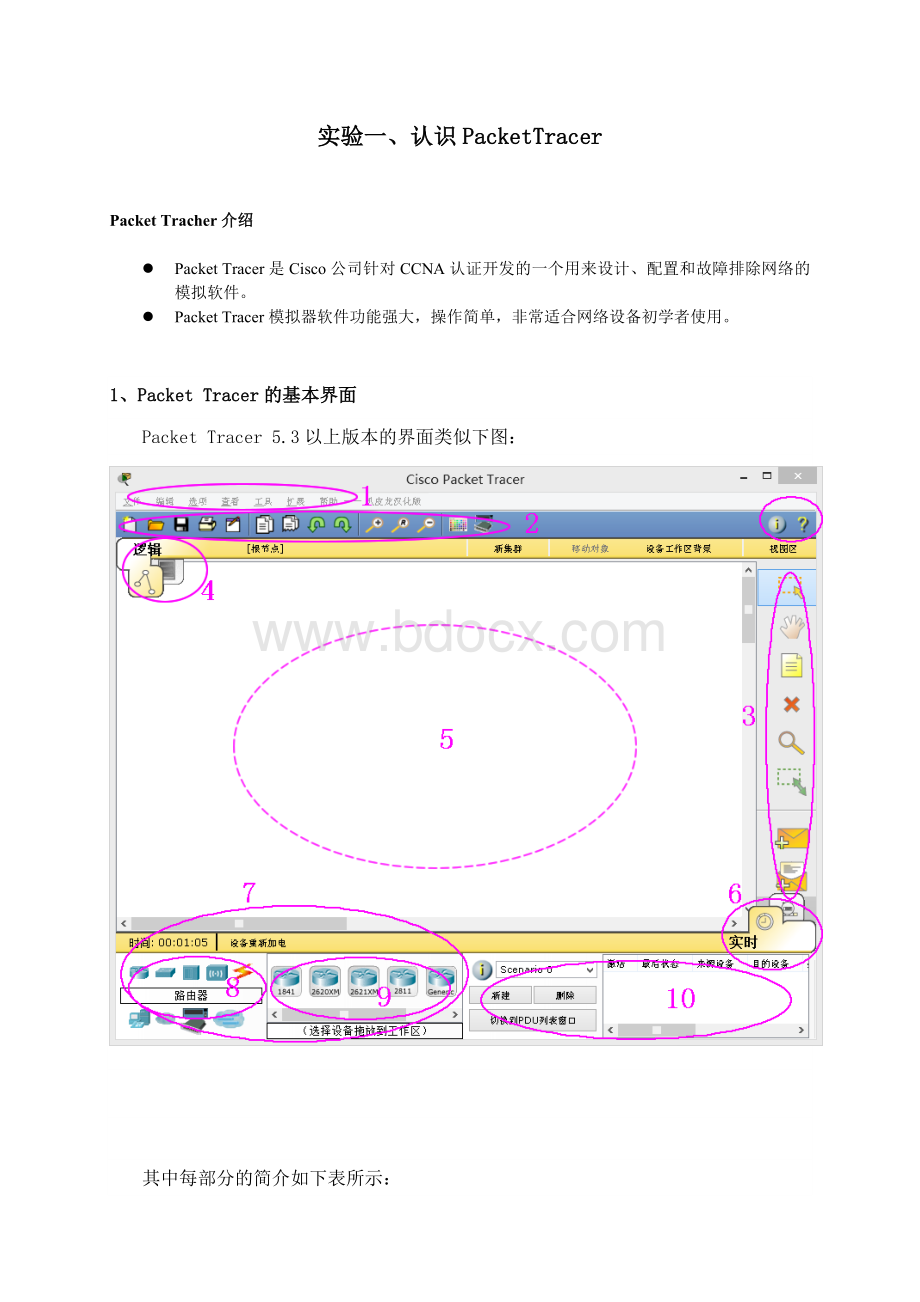
实验一、认识PacketTracer
PacketTracher介绍
lPacketTracer是Cisco公司针对CCNA认证开发的一个用来设计、配置和故障排除网络的模拟软件。
lPacketTracer模拟器软件功能强大,操作简单,非常适合网络设备初学者使用。
1、PacketTracer的基本界面
PacketTracer5.3以上版本的界面类似下图:
其中每部分的简介如下表所示:
序号
功能
描述
1
菜单栏
此栏中有文件、选项和帮助按钮,我们在此可以找到一些基本的命令如打开、保存、打印和选项设置,还可以访问活动向导。
2
主工具栏
此栏提供了文件按钮中命令的快捷方式,我们还可以点击右边的网络信息按钮,为当前网络添加说明信息。
3
常用工具栏
此栏提供了常用的工作区工具包括:
选择、整体移动、备注、删除、查看、添加简单数据包和添加复杂数据包等。
4
逻辑/物理工作区转换栏
我们可以通过此栏中的按钮完成逻辑工作区和物理工作区之间转换。
5
工作区
此区域中我们可以创建网络拓扑,监视模拟过程查看各种信息和统计数据。
6
实时/模拟转换栏
我们可以通过此栏中的按钮完成实时模式和模拟模式之间转换。
7
网络设备库
该库包括设备类型库和特定设备库。
8
设备类型库
此库包含不同类型的设备如路由器、交换机、HUB、无线设备、连线、终端设备和网云等。
9
特定设备库
此库包含不同设备类型中不同型号的设备,它随着设备类型库的选择级联显示。
10
用户数据包窗口
此窗口管理用户添加的数据包。
2、线型介绍
可以向工作区中添加一些设备,这些设备需要用特定的线型来连接。
下图给出了常用的线型的描述。
当然,如果只是想快速的建立网络拓扑而不考虑线型选择时,可以选择自动连线。
3、实验任务1:
添加设备并连线
构建如下图所示网络拓扑。
图中线缆两端有不同颜色的圆点,其含义如下表所示:
序号
圆点的状态
含义
1
亮绿色
物理连接准备就绪,还没有LineProtocolstatus的指示
2
闪烁的绿色
连接激活
3
红色
物理连接不通,没有信号
4
黄色
交换机端口处于"阻塞"状态
4、实验任务2:
简单的设备配置
(1)PC机配置—以PC0配置为例
S1)选择PC0,左键单击后,出弹出类似下图的对话框。
S2)选择<配置>选项卡,在弹出的对话框中,分别选择Setting及FastEthernet设置网关及IP地址,如下图所示:
S3)类似的为PC1设置网关(192.168.1.254)及IP地址(192.168.1.6,子网掩码255.255.255.0)。
2)路由器配置
与PC机的配置类似,选中需要配置的路由器,在弹出的对话框中,选择Config选项卡,分别选中Interface1及Interface2,为其配置IP地址及子网掩码。
假设Interface0与PC0相连,Interface1与交换机相连,则相应的配置要求如下表:
接口
IP地址
子网掩码
Interface0
192.168.100.254
255.255.255.0
Interface1
192.168.1.254
255.255.255.0
注意,默认情况下,路由器的接口状态(PortStatus)是关闭的,应将需要使用的接口状态设置为启动状态。
正确配置后,所有的圆点状态应该都变成“闪烁的绿色”。
5、实验任务3:
连通性测试
1)使用Ping命令测试PC0与PC1的连通性。
选择PC0并单击,在弹出的对话框中,依次选择桌面选项卡及命令提示符选项,如下图所示。
在弹出的窗口中,输入命令Ping192.168.1.6,应该得到类似下图的效果图,即表明PC0与PC1是连通的。
2)在simulation模式下跟踪数据包查看数据包的详细信息
S1)在Realtime模式下,添加一个从PC0到PC1的简单数据包(Ping命令包)。
S2)切换到simulation模式,编辑Filters,仅选择ICMP,如下图所示。
S3)分别选择AutoCapture/Play(连续模式)及Capture/Forward(单步模式),观察数据包的移动动画。
S4)在EventList中,选中你感兴趣的包,点击Info下对应的颜色矩形,可以察看数据包的具体信息。
6、实验任务4:
试探性实验
1)PC机、路由器或者交换机的接口都可以设置Bandwidth(带宽)及Duplex(通信模式),试着修改这些值,验证相应的连通性并进行分析总结。
2)直通线与交叉线是今后实验中最常用的线型,试着对应替换上图中的线型,看看会有什么结果,分析它们应该各在什么情况下使用。
3)试着增加PC2,并连接到交换机上;参照上面的实验,进行必要的配置,使PC0、PC1与PC2相互连通。